Comment résoudre le problème « Navigateur sécurisé n'a pas pu être redirigé vers la page Web demandée »?
Pour résoudre cette erreur, suivez les instructions ci-dessous :
Après chaque étape, vérifiez si Navigateur sécurisé fonctionneSi la fenêtre du navigateur ne fonctionne toujours pas, passez à l'étape suivante jusqu'à ce qu'elle fonctionne à nouveau. |
1.Ouvrez la fenêtre du programme principal de votre produit ESET.
2.Cliquez sur Outils > Navigateur sécurisé. Une fois que la fenêtre Navigateur sécurisé est ouverte, passez à l’étape suivante.
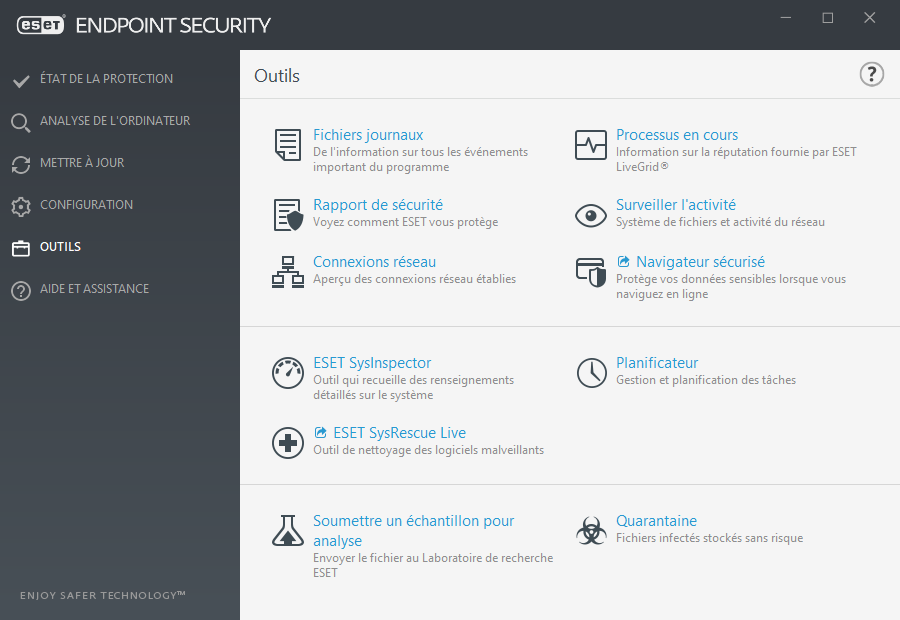
3.Effacez le cache du navigateur. Comment effacer le cache du navigateur Firefox ou celui de Google Chrome?
4.Assurez-vous que vous utilisez la dernière version de votre système d'exploitation Windows et de votre produit ESET Windows pour les entreprises : recherchez la dernière version de vos produits ESET pour entreprises.
5.Désactivez Navigateur sécurisé et redémarrez votre ordinateur. Réactivez Navigateur sécurisé et essayez de lancer une fenêtre Navigateur sécurisé.
6.Assurez-vous que votre navigateur par défaut n'est pas exclu dans Configuration avancée > Web et messagerie > filtrage des protocoles > Applications exclues.
7.Vous rencontrez peut-être un conflit avec votre logiciel de sécurité tiers ou votre pare-feu. Pensez à examiner et à désinstaller ce logiciel tiers dans la fenêtre Ajout/Suppression de programmes.
8.Si vous n'avez pas mis à niveau votre produit ESET dans les étapes précédentes, désinstallez et installez à nouveau votre produit ESET. Après le redémarrage de votre ordinateur, désactivez puis réactivez Navigateur sécurisé.
Le Navigateur sécurisé représente un niveau de protection supplémentaire conçue pour la protection de vos données financières lors des transactions effectuées en ligne.
Dans la majorité des cas, la fonctionnalité Navigateur sécurisé est lancée dans votre navigateur par défaut lorsque vous visitez le site Web d'une banque connue. Pour accéder directement au navigateur protégé, cliquez sur Outils dans ESET Endpoint Security, puis cliquez sur ![]() Navigateur sécurisé.
Navigateur sécurisé.
Pour plus d'informations sur les fonctionnalités de Navigateur sécurisé, lisez les articles suivants de la base de connaissances ESET disponibles en anglais et dans plusieurs autres langues :
•Comment utiliser Navigateur sécurisé d'ESET?
•Activez ou désactivez ESET Protection des paiements bancaires pour un site Web spécifique
•Protection des opérations bancaires et des paiements - Erreurs courantes
•Glossaire ESET | Protection des opérations bancaires et des paiements
Si vous n'arrivez toujours pas à résoudre votre problème, contactez l'assistance technique d'ESET par courriel.
